So stellen Sie eine Verbindung zu einem versteckten Wi-Fi-Netzwerk in Windows 11 her
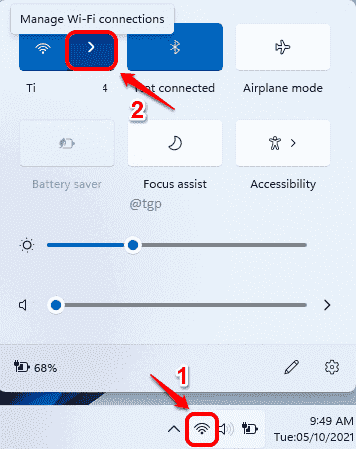
- 2343
- 491
- Madleen Vater
Wi-Fi-Netzwerke können so konfiguriert werden. Dies sind die versteckten Wi-Fi-Netzwerke. Es gibt viele Gründe, warum ein Netzwerk versteckt sein könnte, einer der wichtigsten Gründe, die die Sicherheit verbessert haben. Es gibt jedoch definitiv einen Weg, mit dem Sie eine Verbindung zu jedem versteckten Netzwerk herstellen können, sofern Sie den Netzwerknamen, den Sicherheitstyp und das Passwort kennen.
In diesem Artikel wird in einfachen Schritten erläutert, wie Sie eine Verbindung zu einem versteckten Wi-Fi-Netzwerk von Ihrem Windows 11 aus verbinden können.
Schritt 1: Klick auf das W-lan Symbol in der unteren rechten Ecke der Taskleiste.
Klicken Sie als nächstes neben dem Wi-Fi-Symbol auf die rechter Pfeil Für die Verwaltung der Wi-Fi-Verbindungen wie im folgenden Screenshot gezeigt.
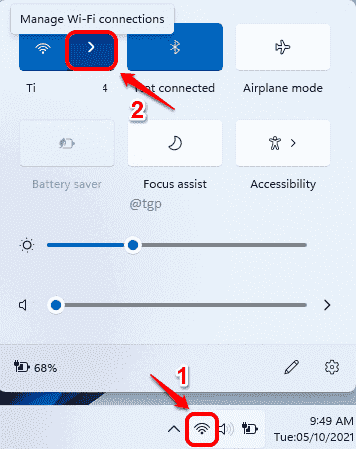
Schritt 2: Sie werden jetzt alle verfügbaren Netzwerke sehen. Ihr verstecktes Netzwerk wird in dieser Liste nicht vorhanden sein.
Klicke auf Weitere Wi-Fi-Einstellungen ganz unten.
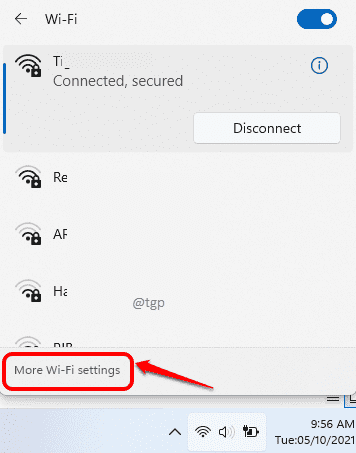
Schritt 3: Im Links Fenster Bereich, klicken Sie auf Netzwerk & Internet und in der Rechts Fenster Bereich, klicken Sie auf Verwalten Sie bekannte Netzwerke.

Schritt 4: Als nächstes klicken Sie auf Netzwerk hinzufügen Taste.
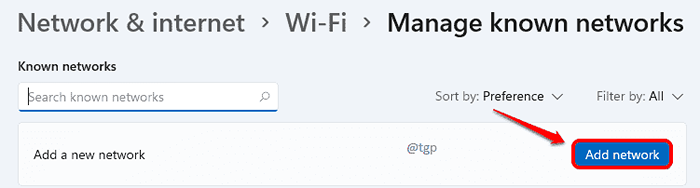
Schritt 5: Jetzt Fügen Sie ein neues Netzwerk hinzu Das Fenster wird geöffnet sein. Befolgen Sie die folgenden Schritte, um eine erfolgreiche Verbindung zu Ihrem versteckten Netzwerk herzustellen.
- Geben Sie die SSID des versteckten Wi-Fi-Netzwerks in der Netzwerkname Feld.
- Wählen Sie das Sicherheitsstufe Aus der Dropdown -Liste.
- Geben Sie die Passwort zu Ihrem versteckten Netzwerk in der Sicherheitsschlüssel Feld.
- Überprüfen Sie die Kontrollkästchen, die beide entsprechen Automatisch verbinden Und Verbinden Sie auch wenn dieses Netzwerk ist nicht übertragen Optionen.
- Sobald alles fertig ist, klicken Sie auf die Speichern Taste.
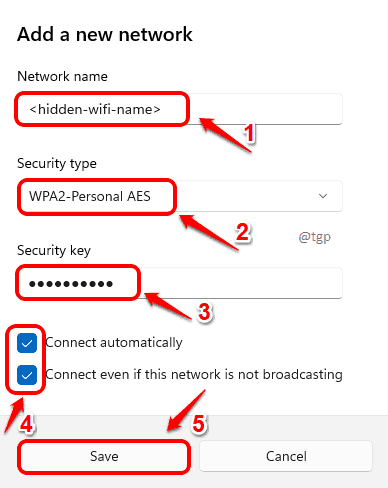
Sie sollten jetzt erfolgreich mit dem versteckten Wi-Fi-Netzwerk verbunden werden. Bitte sagen Sie uns in den Kommentaren, wenn Sie noch Probleme haben.
- « So speichern und wiederherstellen Sie Ihre Windows -Sitzung ?
- So aktivieren oder deaktivieren Sie die Online -Spracherkennung in Windows 11 »

